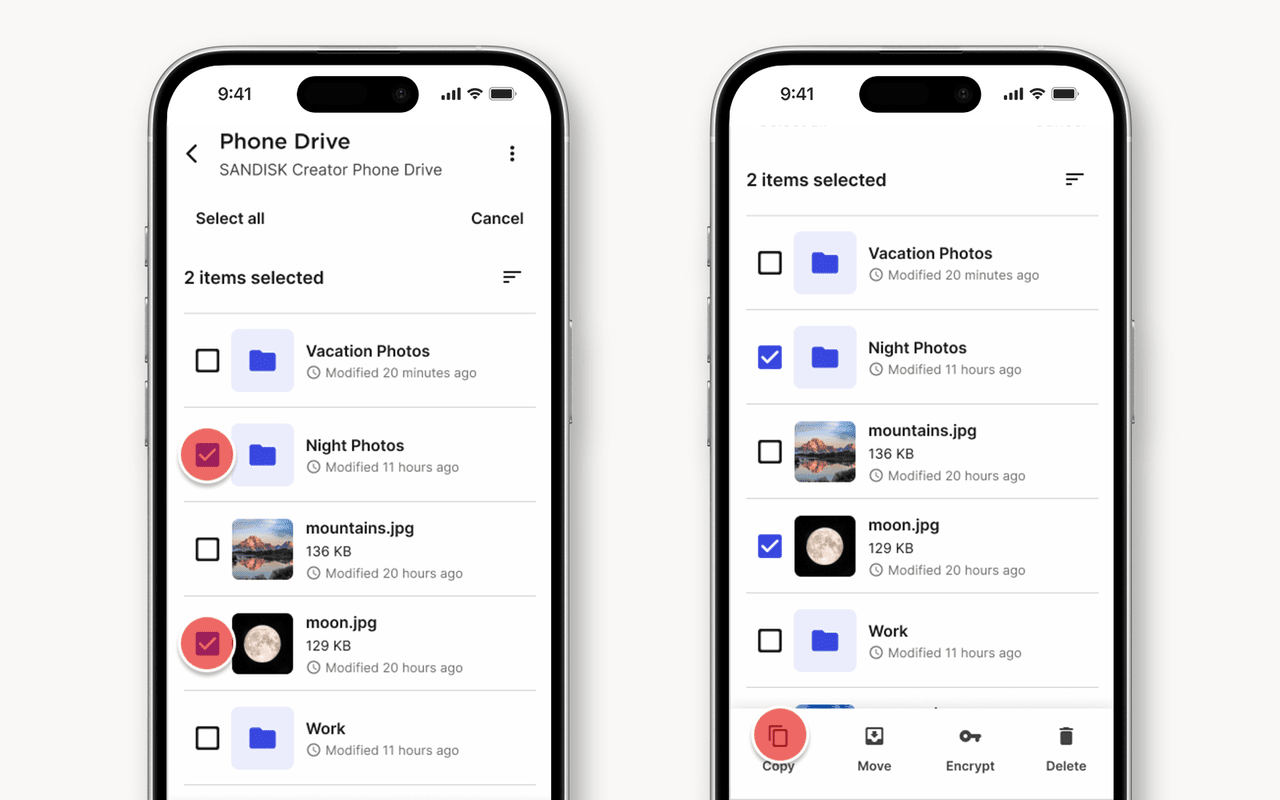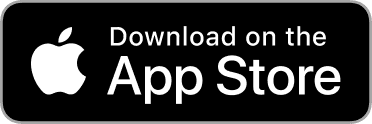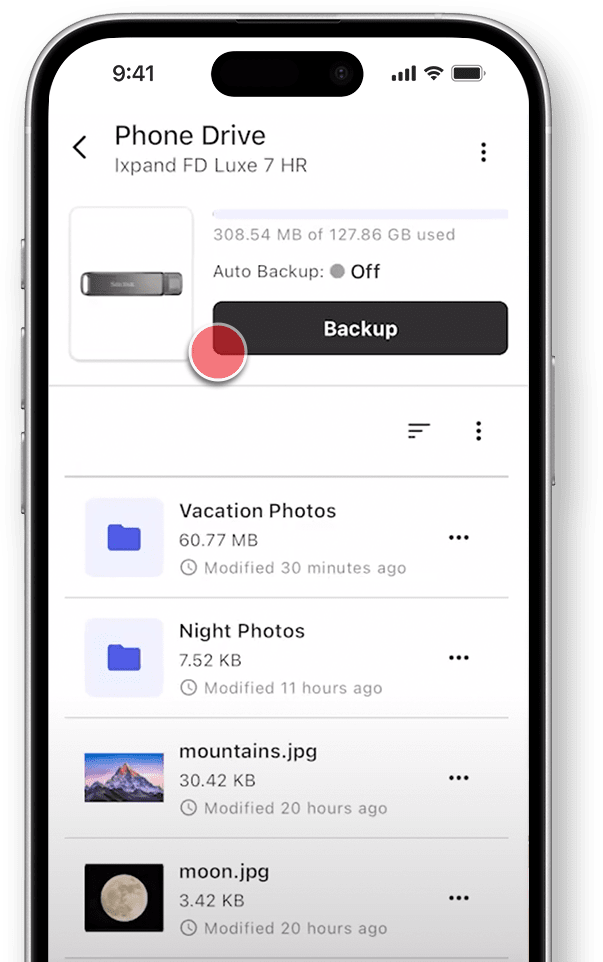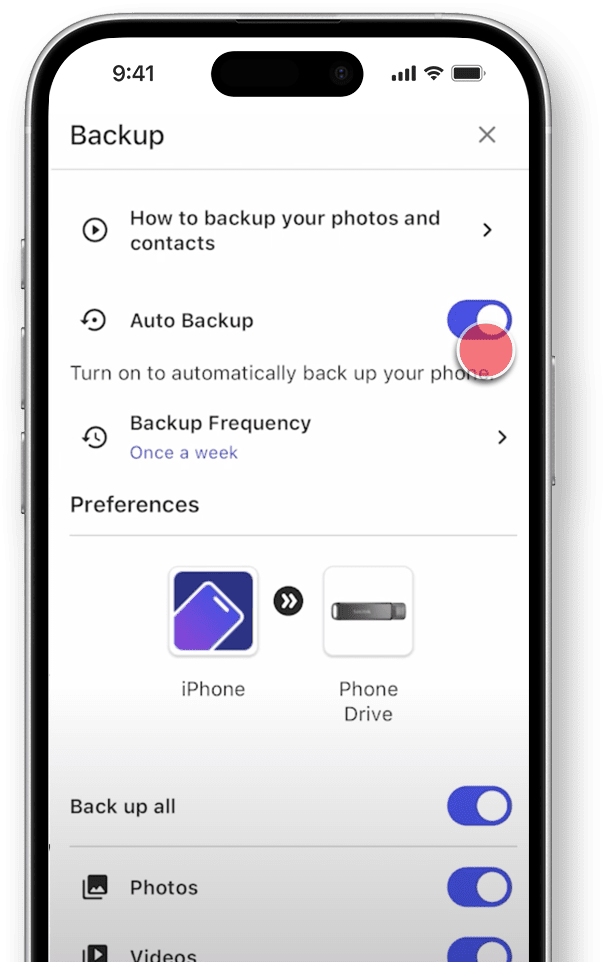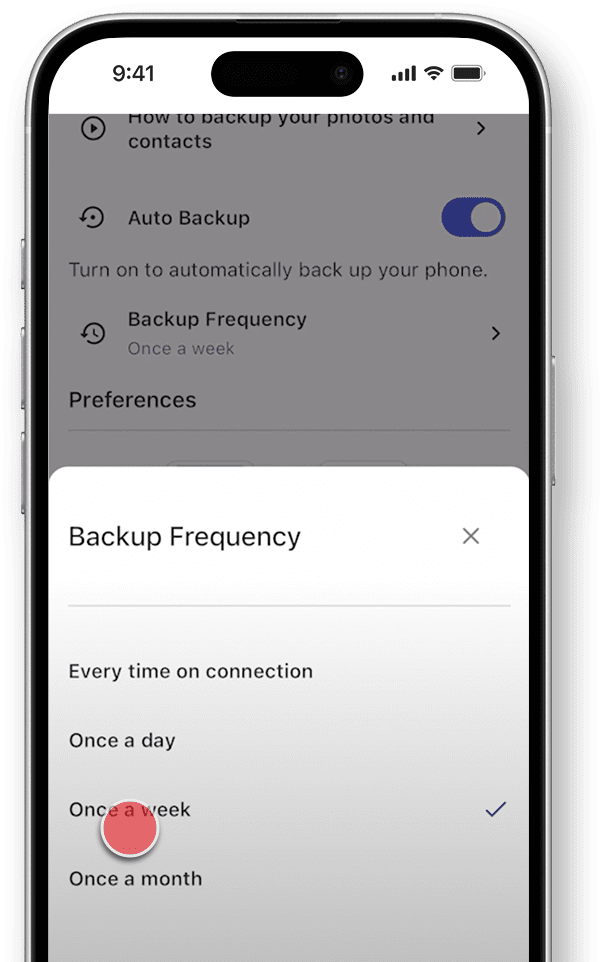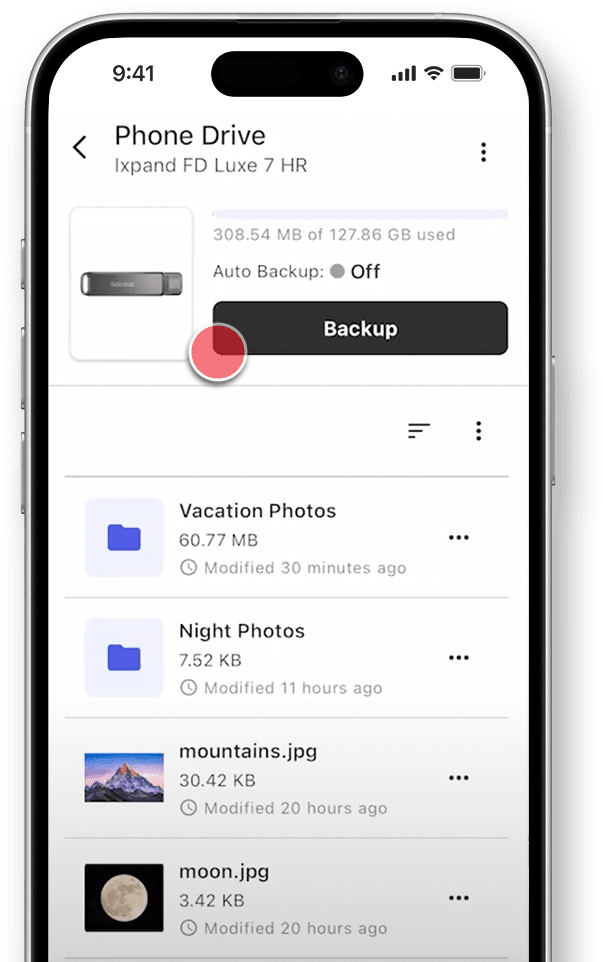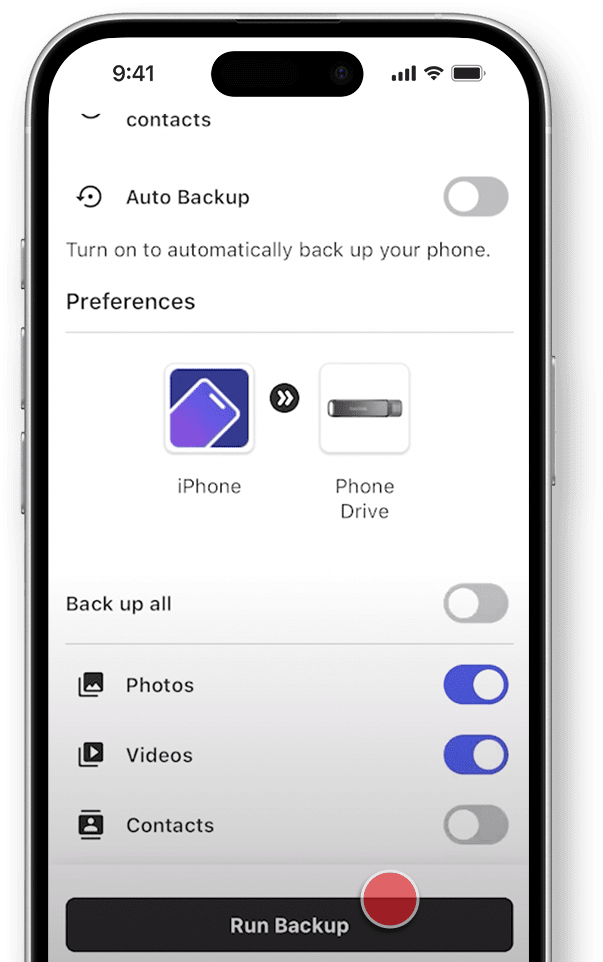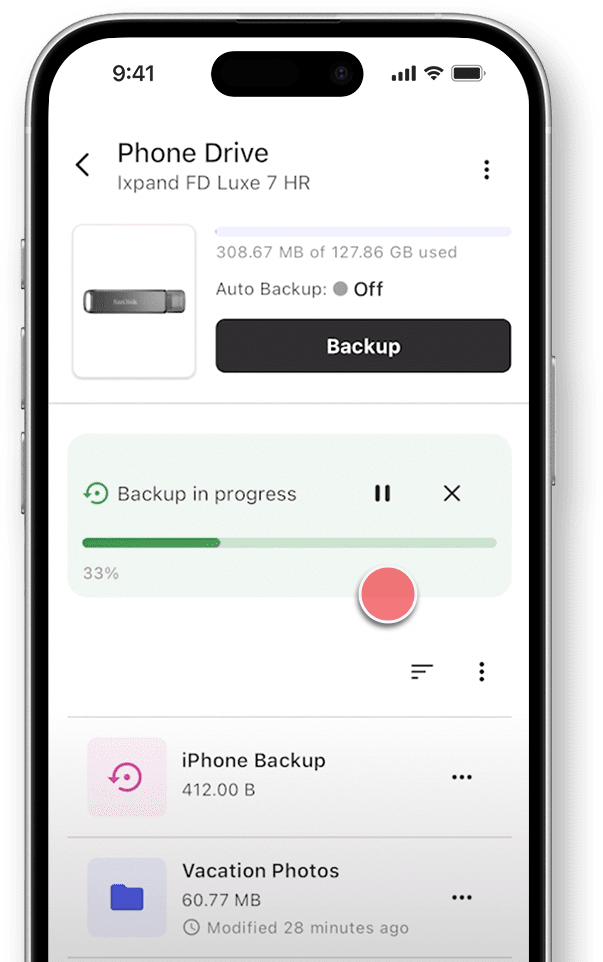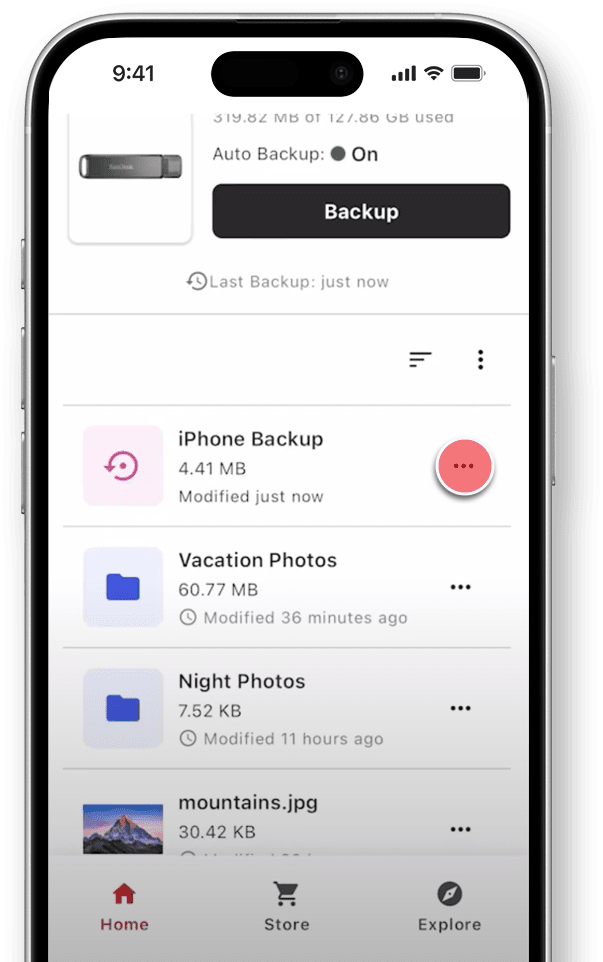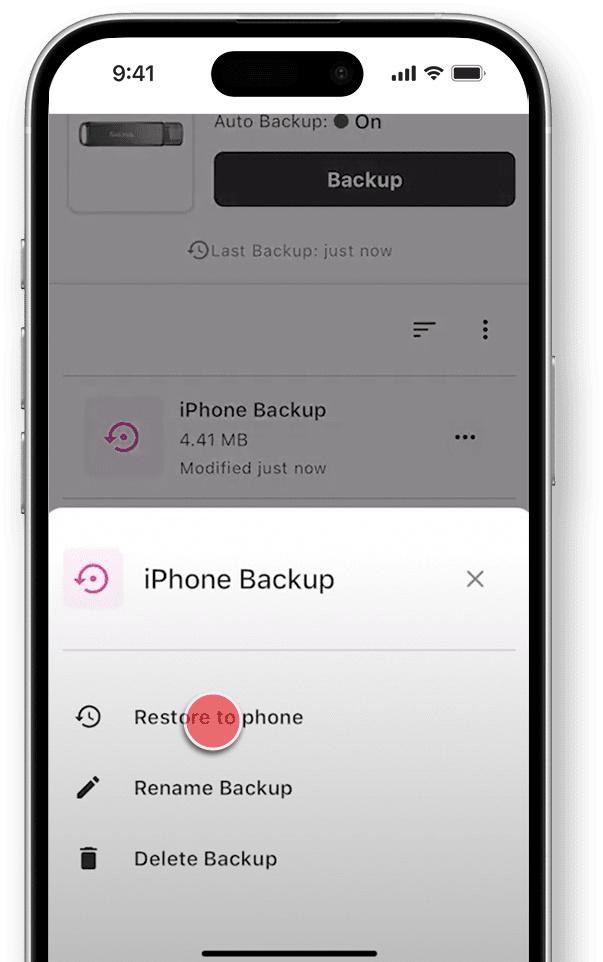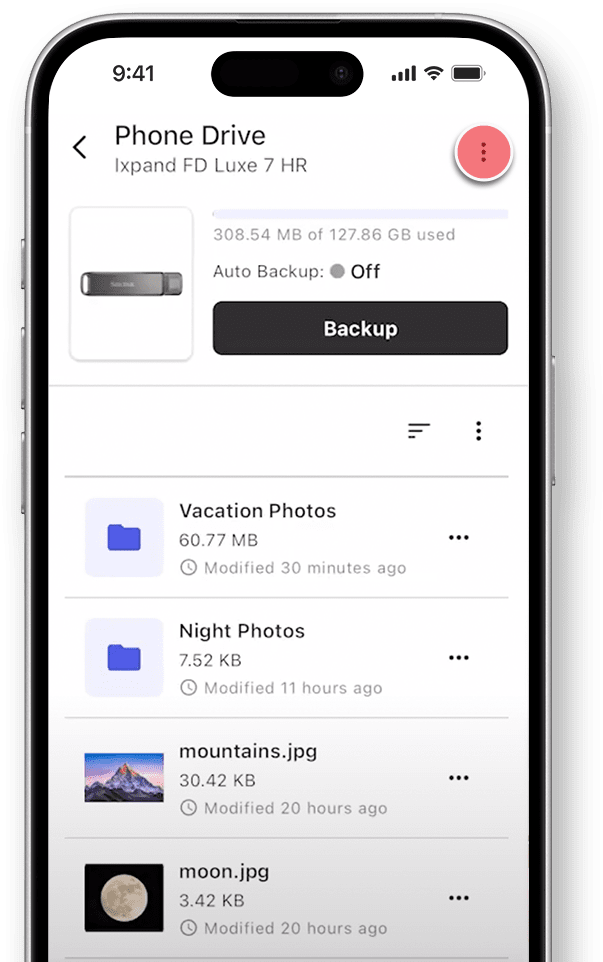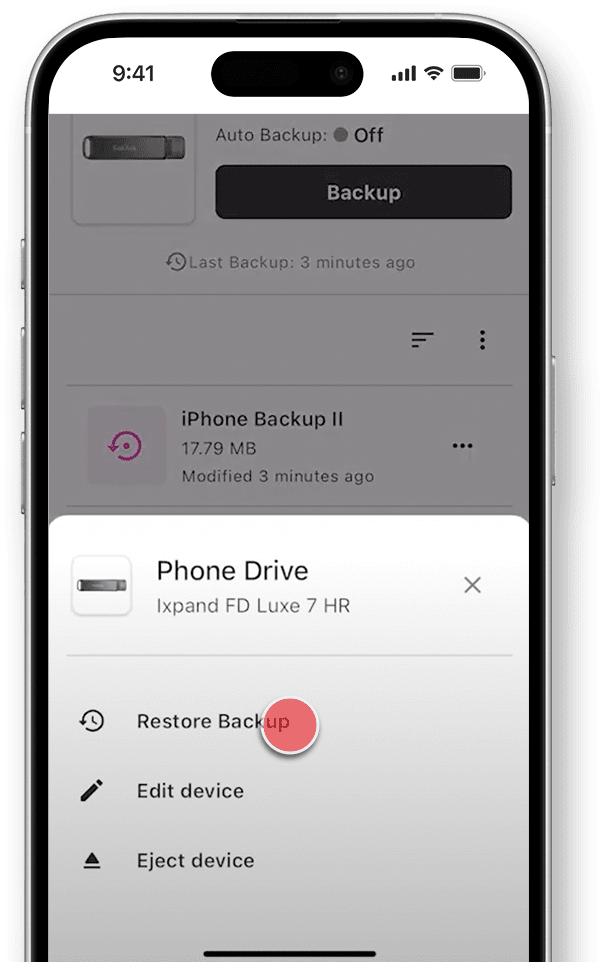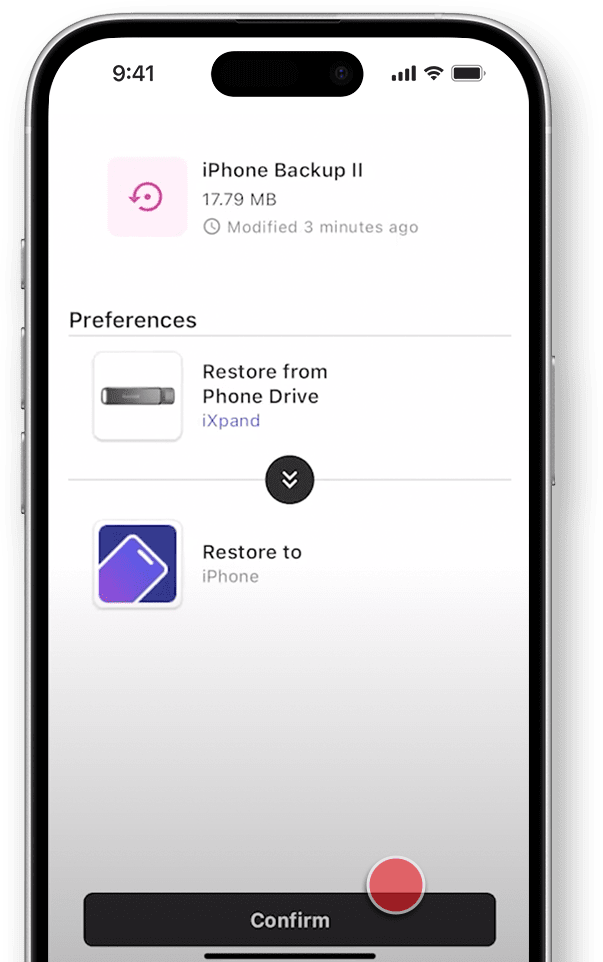La aplicación SanDisk Memory Zone es una forma fácil de hacer copias de seguridad de los datos en dispositivos SanDisk compatibles y dejar espacio para contenido nuevo. Guárdalo aquí y compártelo ahí fuera, nada más sacarlo de la caja.
Conoce la nueva aplicaciónSanDisk Memory Zone
Explora la nueva aplicación SanDisk Memory Zone para iOS y Android, con una interfaz de usuario mejorada, acceso más fácil al catálogo de SanDisk y una biblioteca de aplicaciones creativas de socios externos.
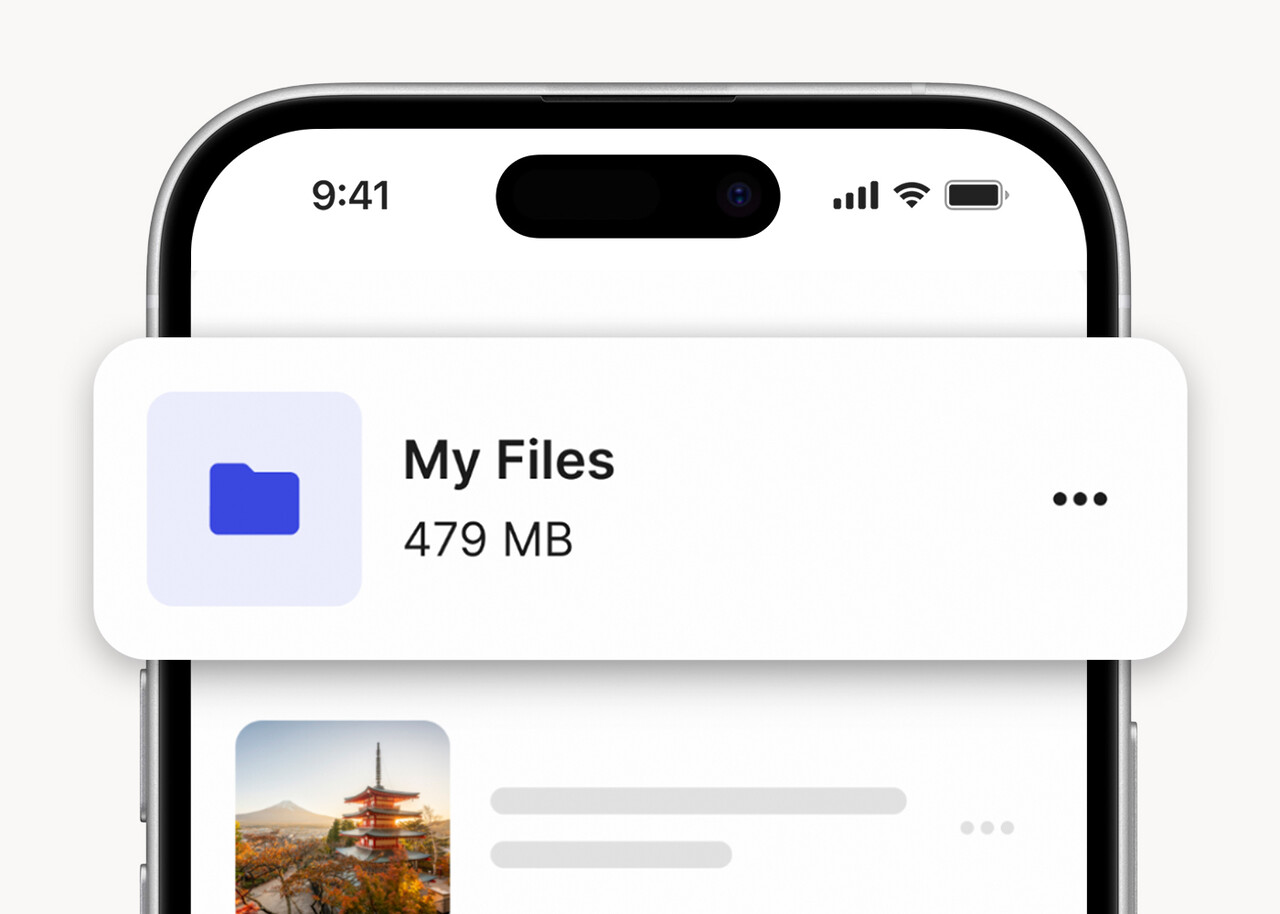
Realiza copias de seguridad, gestiona y busca contenido
Guarda contenido en segundos, mueve y copia archivos sin problemas donde quieras y busca todo lo que has guardado con solo unos toques.
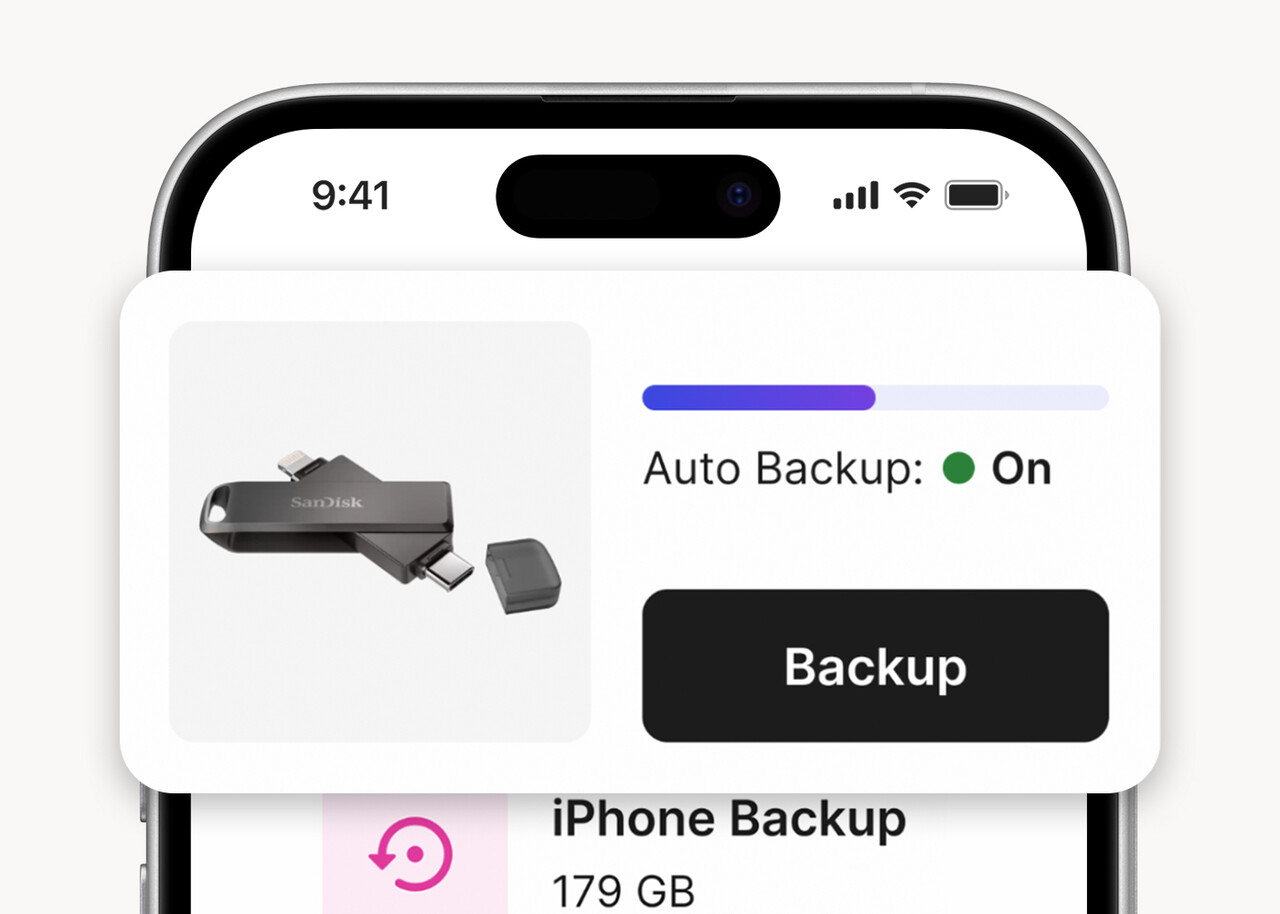
Establece copias de seguridad automáticas
Configura copias de seguridad de tu contenido a intervalos personalizados: cada día, cada semana, cada mes o cada vez que conectes tu disco.
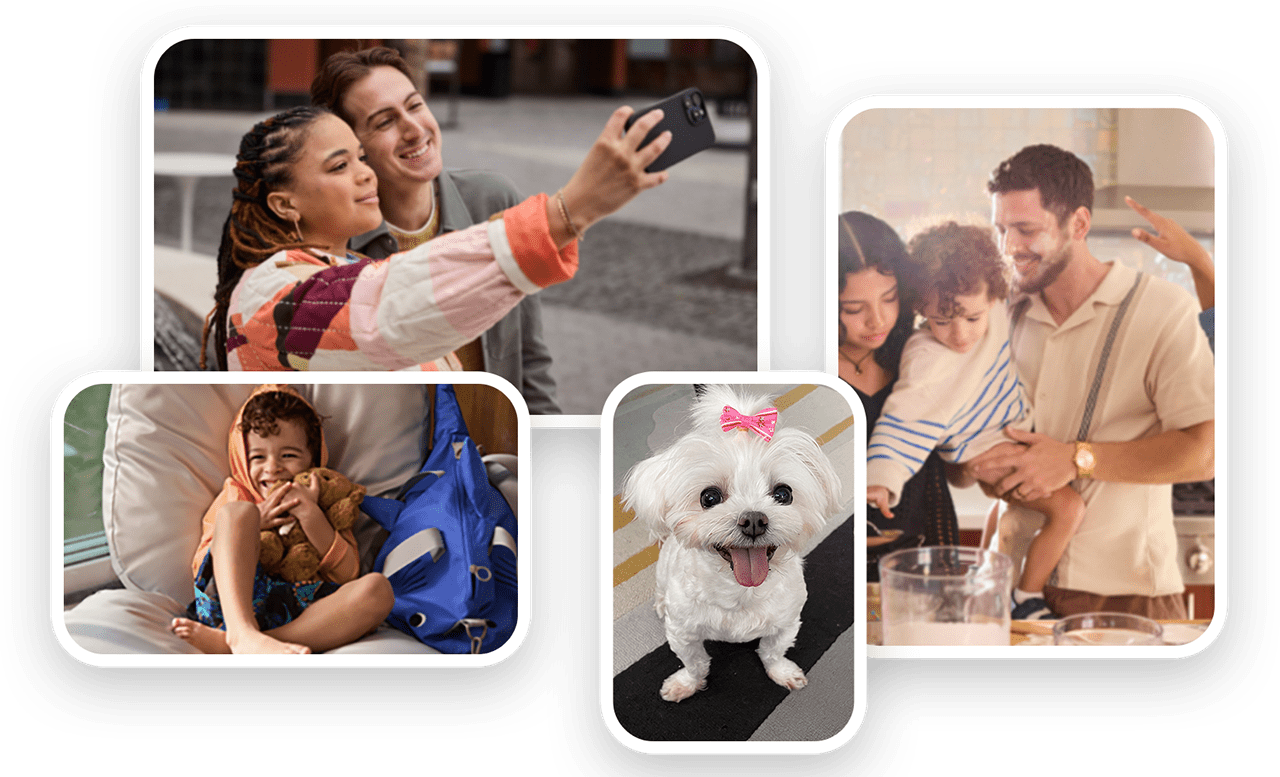
Ve tus copias de seguridad en un solo lugar
Desplázate por las copias de seguridad usando varias vistas: clasifícalas cronológicamente o consulta la vista de mosaico para un desplazamiento más inmersivo.
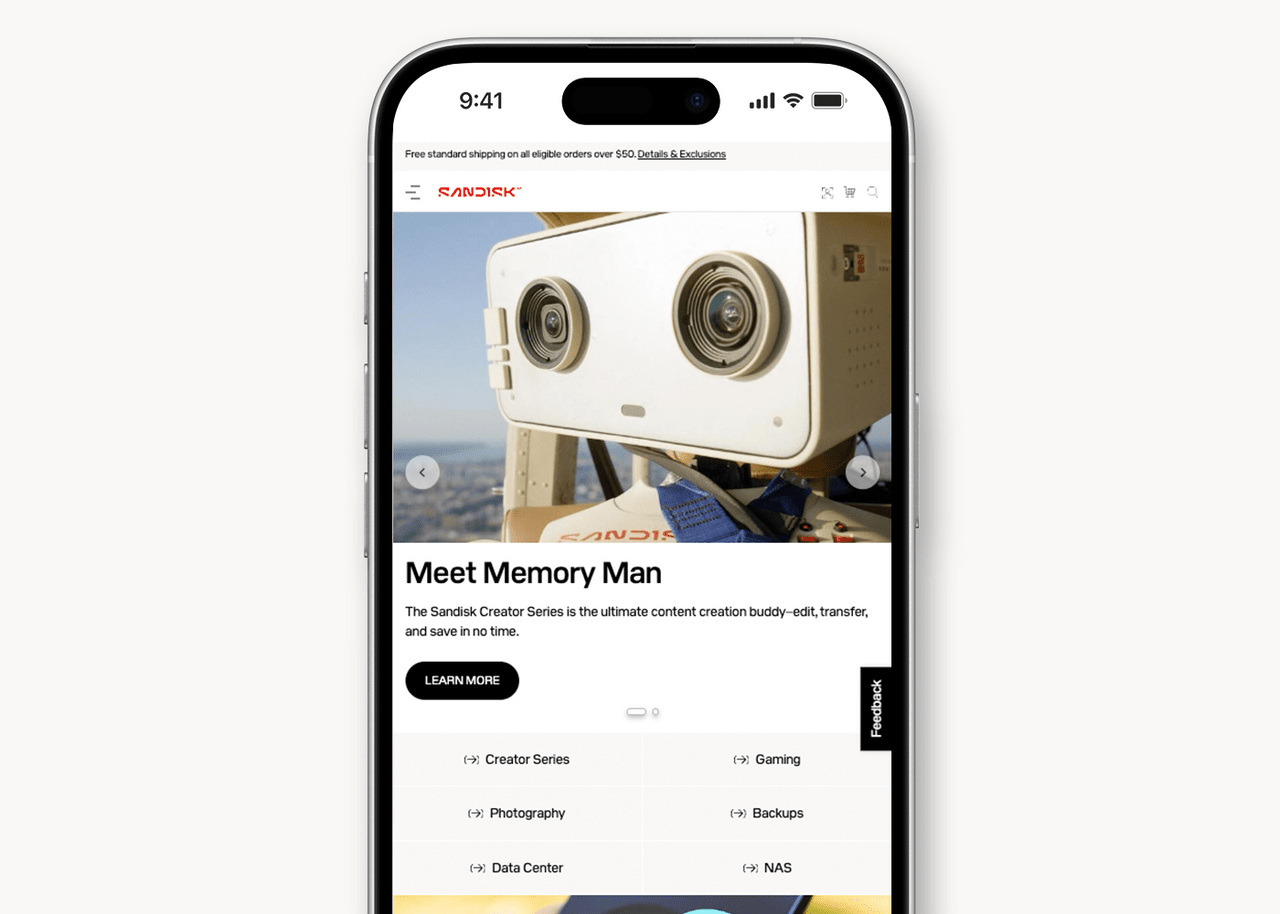
Compra y explora el catálogo de SanDisk
Echa un vistazo a más productos del catálogo de SanDisk, no te pierdas ninguna promoción u oferta, y lee sobre nuestras últimas soluciones de almacenamiento flash.
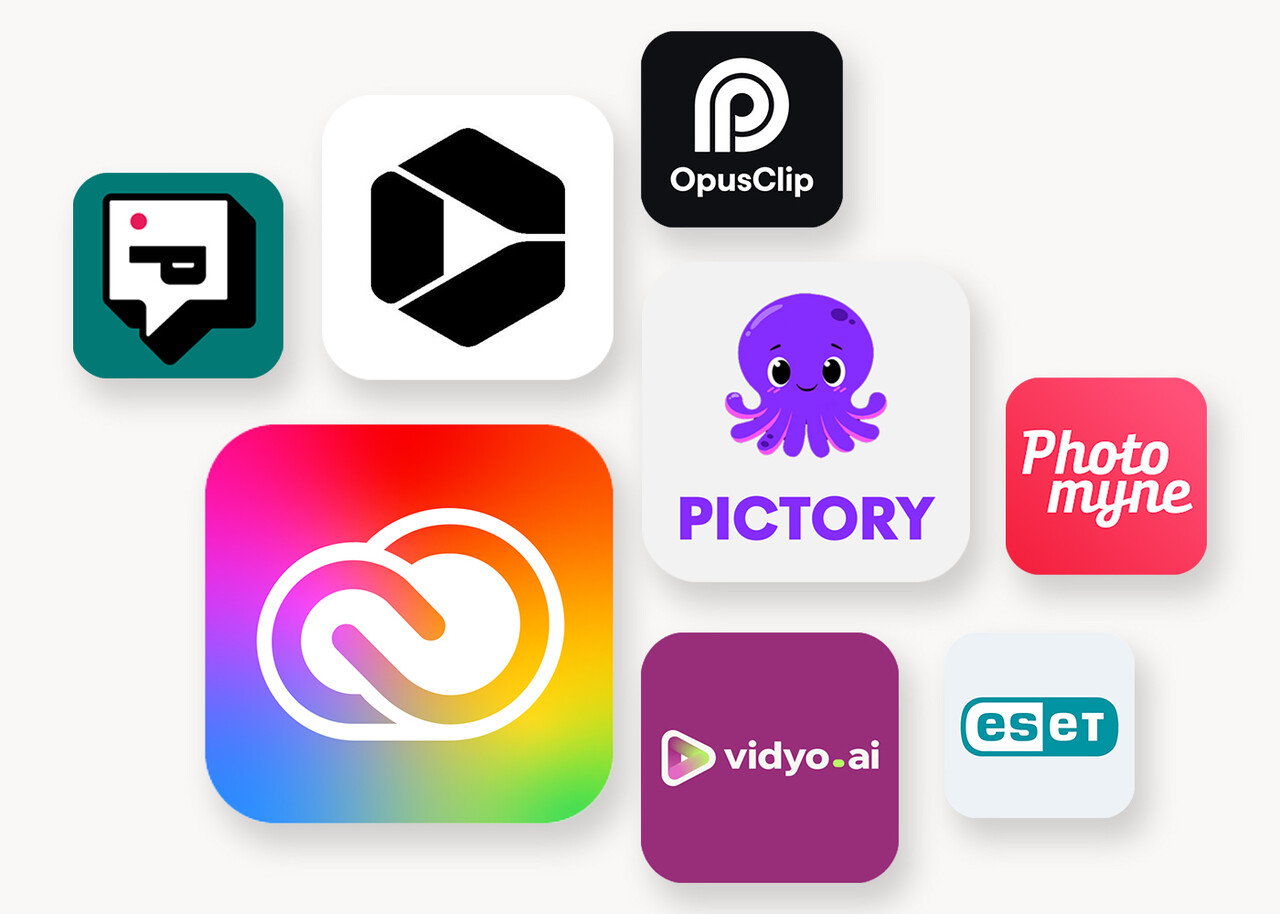
Encuentra tus próximas herramientas creativas favoritas
Entra en una nueva biblioteca de aplicaciones preaprobadas de nuestros socios externos para tener herramientas aún más creativas al alcance de tu mano.
Explora las unidades que funcionan con SanDisk Memory Zone
Obtén más información sobre qué unidades flash USB, SSD portátiles y tarjetas de memoria de SanDisk son compatibles actualmente con la aplicación SanDisk Memory Zone en iOS y Android.
Consejos de usuario para iOS y Android
Comenzar a usar la aplicación SanDisk Memory Zone es muy fácil. Sigue estos pasos para comenzar a guardar contenido, configurar tu programación de copias de seguridad y gestionar archivos en tu dispositivo móvil y unidades SanDisk.
Explora la aplicación SanDisk Memory Zone
Sigue este procedimiento para obtener una introducción completa al uso de la aplicación actualizada.
Copia de seguridad y restauración
Descubre cómo programar copias de seguridad y restaurar el contenido guardado en tu dispositivo móvil.
Copia de seguridad automática
Copia de seguridad manual
Restaurar copia de seguridad específica
Restaurar copia de seguridad global
Gestionar, mover y copiar contenido
Obtén consejos paso a paso para mover contenido entre carpetas, duplicar archivos y organizar tus copias de seguridad.
Gestionar un solo archivo
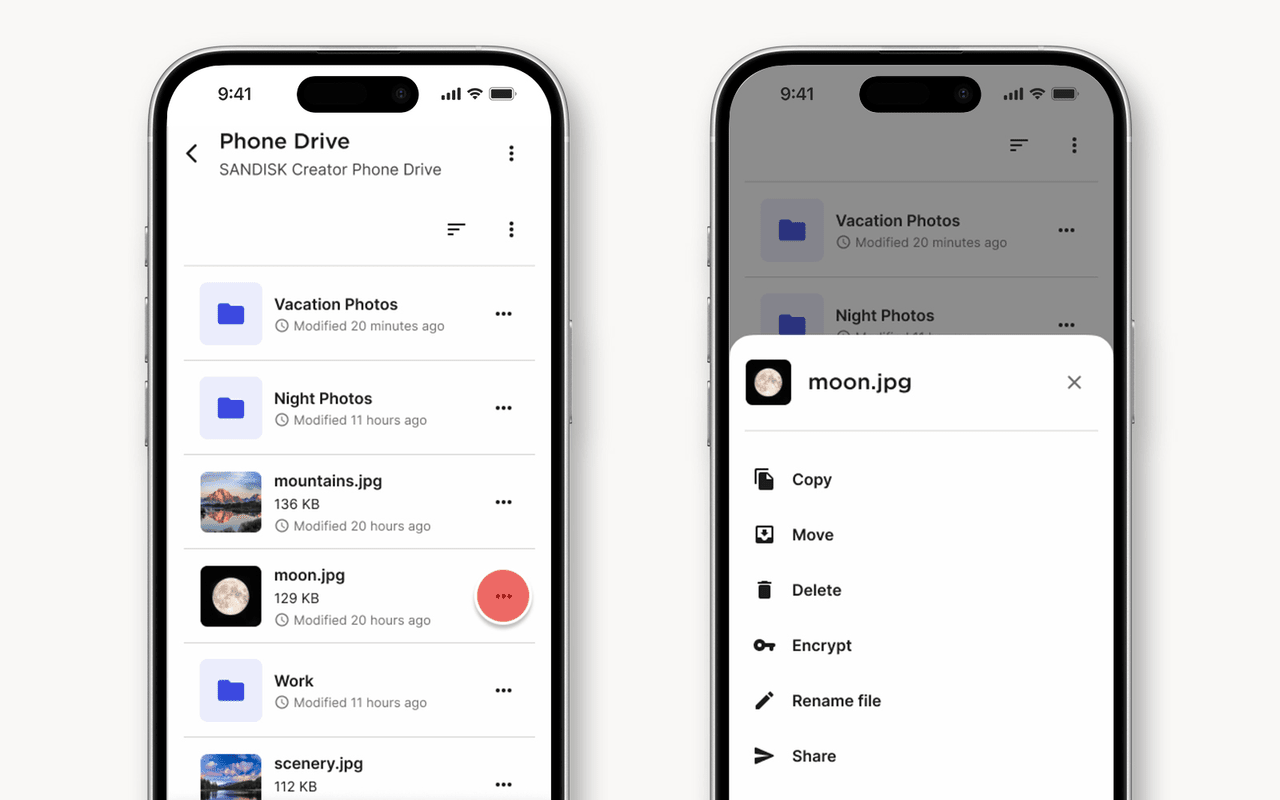
- Selecciona tu disco
- Ve a la pantalla Copia de seguridad
- Desplázate hacia abajo por tus copias de seguridad y archivos
- Selecciona los tres puntos junto al archivo que deseas organizar
- Elige cómo deseas gestionar tu archivo
- Haz clic en Confirmar cuando estés listo
- En la pantalla Copia de seguridad, mantén pulsados los tres puntos junto a un archivo
- Aparecerán casillas de verificación para que puedas seleccionar varias opciones
- Selecciona todos los archivos que desees gestionar
- Elige si deseas copiarlos, moverlos o eliminarlos
- Haz clic en Confirmar cuando estés listo
Gestionar varios archivos